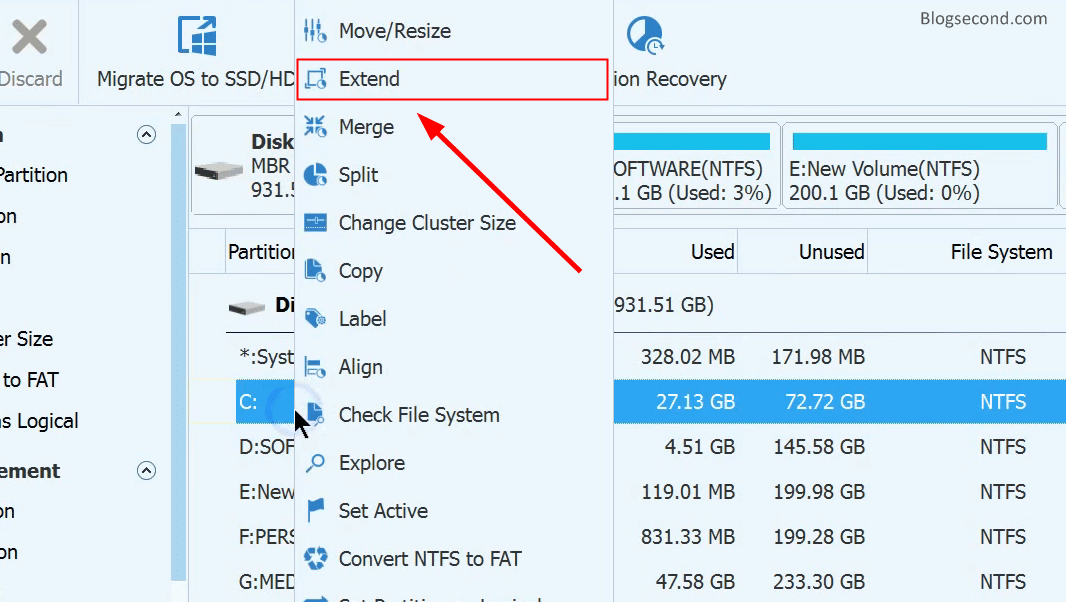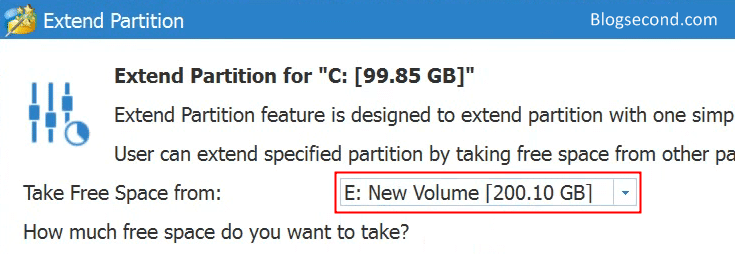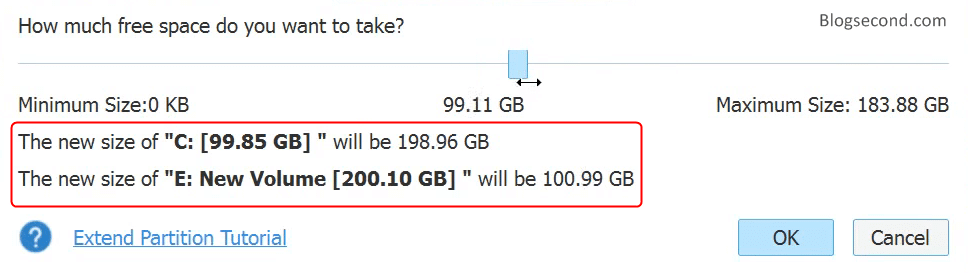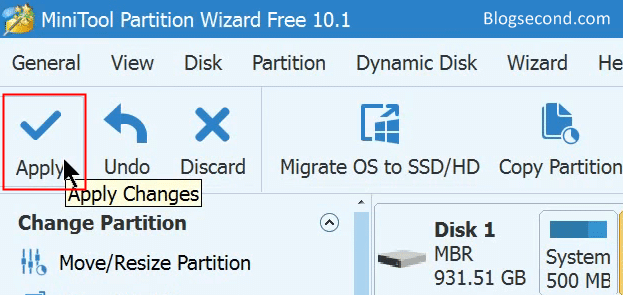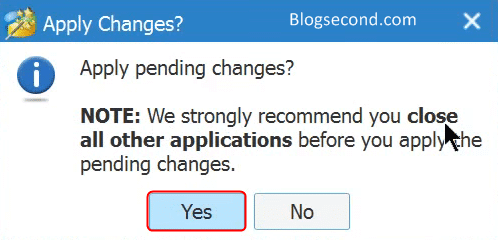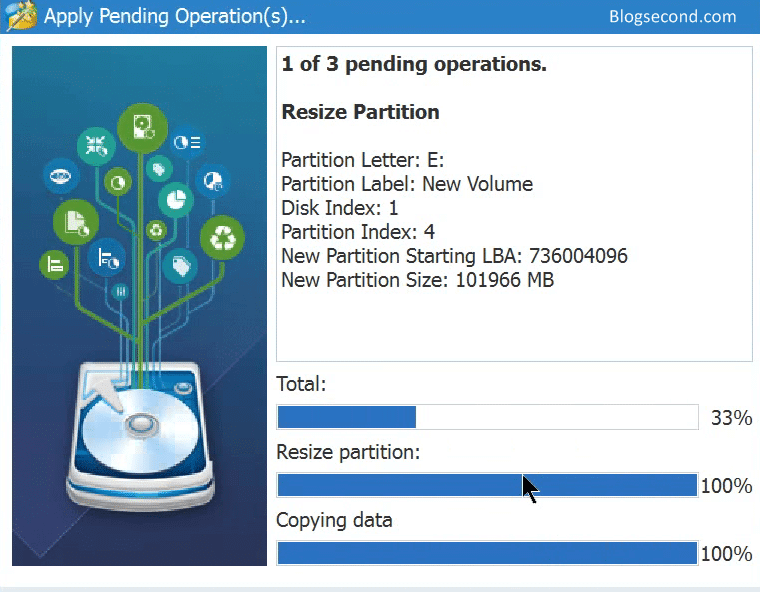Drive C yang terdapat pada komputer berguna untuk menyimpan kumpulan berkas sistem dan banyak program lainnya. Sangat penting untuk memberikan kapasitas yang lebih besar untuk kinerja sistem yang lebih baik dan lancar.
Kebanyakan dari proses instalasi sebuah program diatur menuju drive C secara default, sehingga data dari program tersebut nantinya akan tersimpan disana. Itulah mengapa kapasitas drive C yang ada di komputer kamu terkadang bekurang dengan sendirinya walau tidak pernah menambah berkas apa-apa.
Sebenarnya menambah kapasitas segala drive bisa dilakukan pada Disk Management. Akan tetapi satu masalahnya adalah pada drive C tidak bisa di-extend atau menu untuk menambah kapasitas tidak dapat diklik. Sehingga satu-satunya cara untuk menambah kapasitas adalah menggunakan bantuan program pihak ketiga.
Baca juga: Cara Mengatasi Drive C: Penuh Di Windows
Menambah Kapasitas Drive C Menggunakan MiniTool Partition
MiniTool Partition adalah program yang dapat melakukan banyak hal terhadap drive yang ada di komputer. Salah satunya adalah menambah kapasitas drive C dari drive yang lain tanpa perlu melakukan format. Sehingga seluruh data sepenuhnya aman.
Silakan unduh dan install terlebih dahulu program MiniTool Partition Wizard. Kemudian buka dan ikuti caranya berikut ini.
-
Pada program MiniTool Partition, silakan klik kanan pada drive C kemudian pilih
Extend.
-
Pada opsi bernama Take Free Space From, pilihlah drive mana yang akan diambil sebagian kapasitasnya. Disini misalnya drive E.

-
Kemudian geser opsi dibawahnya ke kanan untuk menambah kapasitas drive C. Cukup tambah sesuai yang dibutuhkan.

-
Apabila sudah, tekan tombol
OKdan lanjutkan menekan tombolApplyyang berada pada bagian kiri atas.
-
Pasti akan ada notif yang menyuruh pengguna untuk menutup program lain yang sedang berjalan demi kelancaran proses.

-
Terakhir, kamu cukup menunggu sampai prosesnya selesai.

Perlu diketahui juga, apabila drive target (contohnya diatas E) sedang berjalan, maka komputer perlu di-restart untuk melanjutkan prosesnya. Tapi tenang saja karena itu tetap aman, sebab proses penambahan kapasitas akan dilakukan saat booting.
Baca juga: Cara Membuka File VMDK pada VMware
Kesimpulan
Menggunakan MiniTool Partition tidak memiliki resiko apapun, alias segala data akan tetap sama seperti sebelumnya. Jadi, jika kamu kesulitan menggunakan Disk Management untuk menambah kapasitas akibat menu Extend tidak dapat diklik, silakan gunakan cara ini.
Semoga bermanfaat dan Selamat mencoba